Verfügbarkeitssuche
Auf der Startseite der Reservierung finden Sie den Arbeitsablauf Verfügbarkeitssuche:
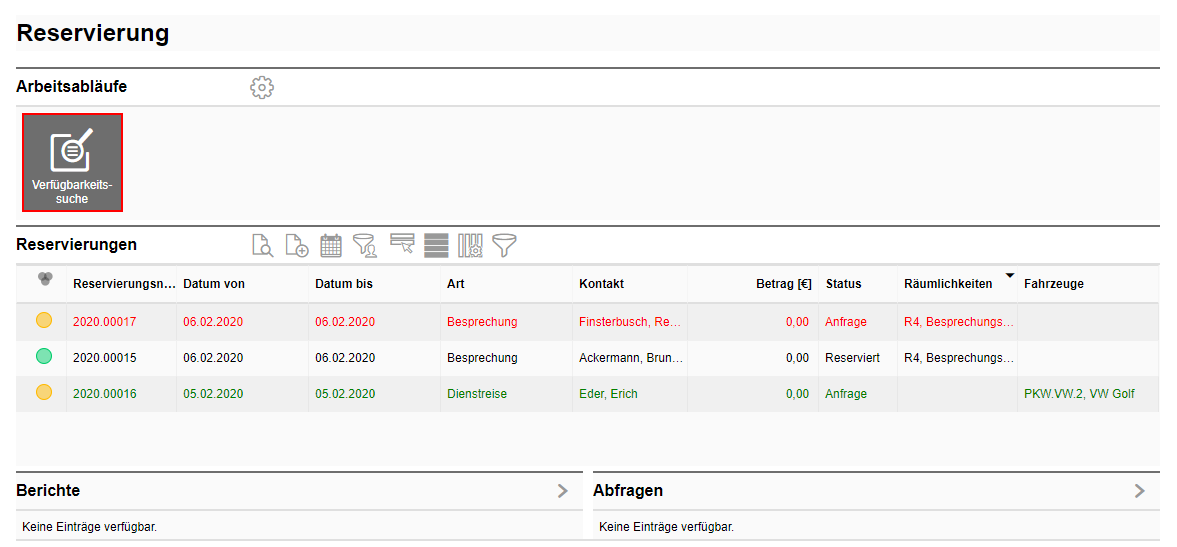
Damit Sie in der Verfügbarkeitssuche ein Ergebnis angezeigt bekommen, müssen Sie zunächst das Datum von und Datum bis eingeben für welches Sie die Reservierungen einsehen bzw. prüfen möchten:
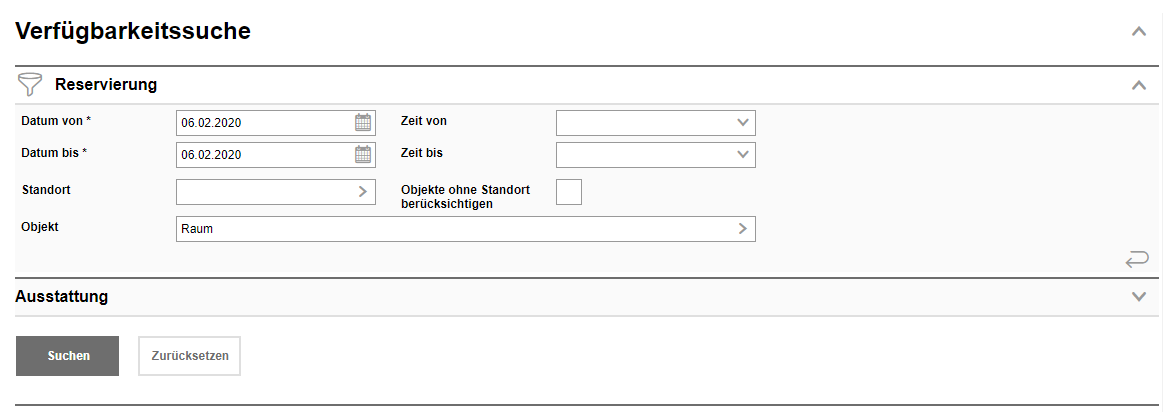
Sie können auch ein einen bestimmten Standort vor auswählen oder ein konkretes Objekt welches Sie reservieren möchten auswählen. Wenn Sie als Objekt Raum auswählen, können Sie weitere Informationen in der Sektion Ausstattung eingeben, um die Suchergebnisse weiter einzuschränken.
Im unteren Bereich bekommen Sie dann zwei Sektionen Belegung und Ergebnisliste angezeigt. In der Sektion Belegung sehen Sie alle Objekte und wann diese belegt sind:
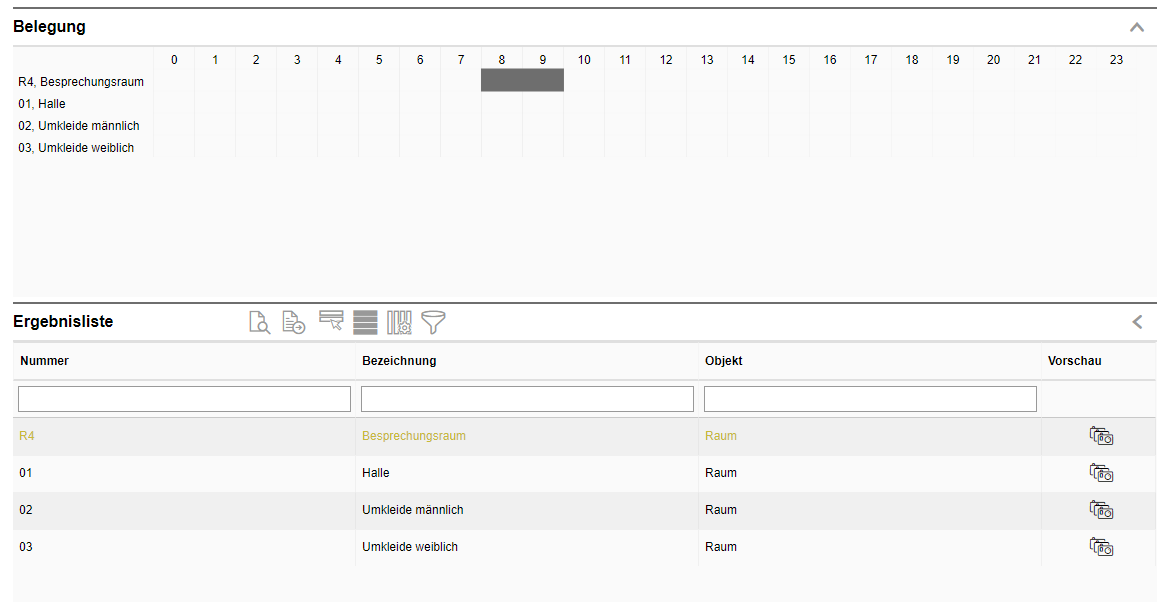
|
Die Sektion Belegung wird nur dann angezeigt, wenn Datum von und Datum bis identisch sind. Bei einer Suche über mehrere Tage, erhalten Sie nur die Sektion Ergebnisliste. |
In der Sektion Ergebnisliste sehen Sie alle reservierbaren Objekte (im Bsp. Räume). Anhand der Farben sehen Sie, dass der Besprechungsraum für den gewählten Zeitraum nicht durchgängig verfügbar ist. Er erscheint in gelber Schrift. Wenn Sie kein Objekt ausgewählt haben, so werden alle Objekte aufgelistet, die reservierbar sind.
Über die Suchergebnisliste können Sie direkt auch eine neue Reservierung anlegen.
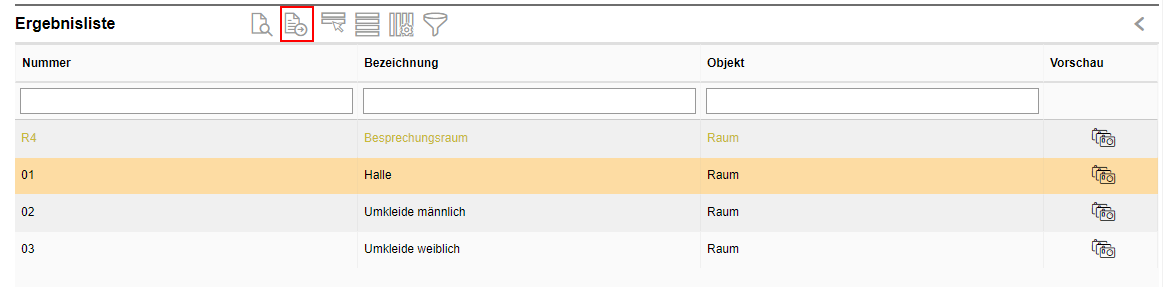
Die neue Reservierung wird dann direkt mit dem gewählten Objekt und dem vorher definierten Zeitraum vor ausgefüllt.
